如何下载安装win10模拟器安卓8.0?自从发布了Android8.0版本很多朋友都纷纷安装,如果不想升级手机或是没有条件使用还想要体验Android 8.0的话也可以在Windows中安装体验。下面就来看看win10模拟器安卓8.0下载安装教程。
工具/原料:
系统版本:win10专业版
品牌型号:戴尔 灵越15
软件版本:Android studio 2.3.3
方法/步骤:
win10模拟器安卓8.0下载安装教程
1、首先我们要下载一个“Android studio”的工具,打开安装程序后,Next(全部打勾)-next-I agree-next(注意选择你的安装目录)-Install-next-finish

2、安装完成后我们打开 选择”I do not…”(打勾)然后点击。
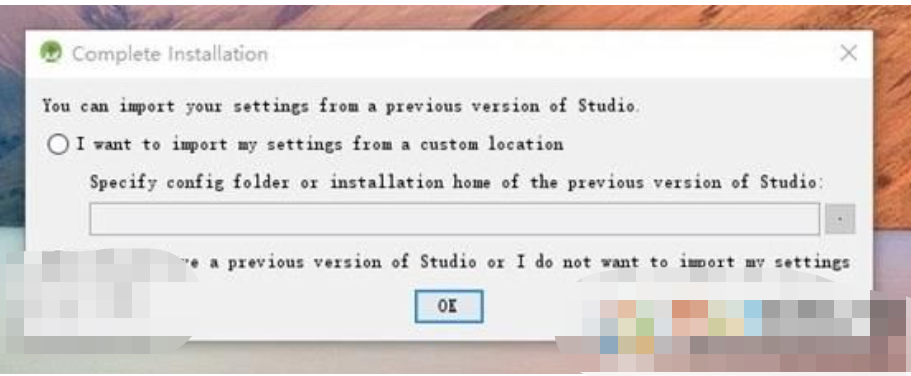
3、等待程序启动。
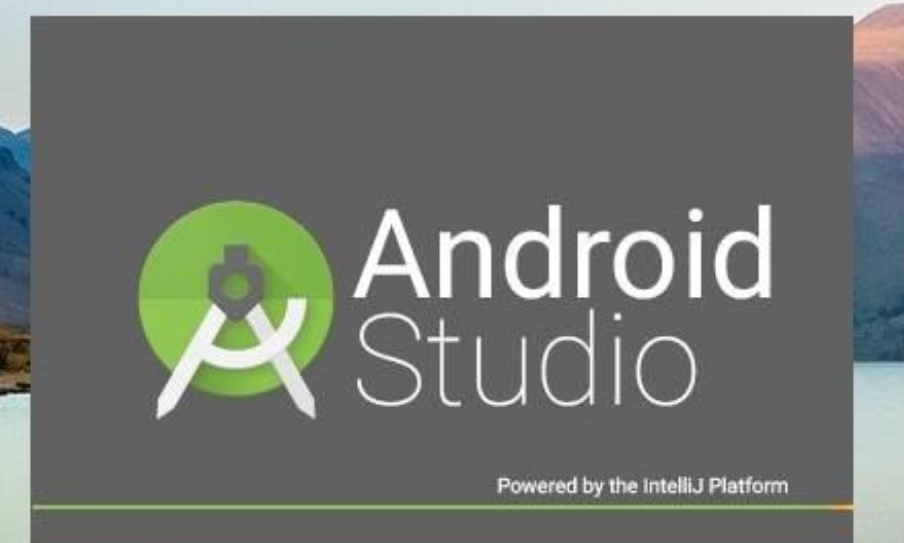
4、等待程序处理完成。

5、打开后的界面如下图;next-next(这个最好选择Standard)-finish

6、 等待执行完成.这时程序还是需要从网络中下载文件。
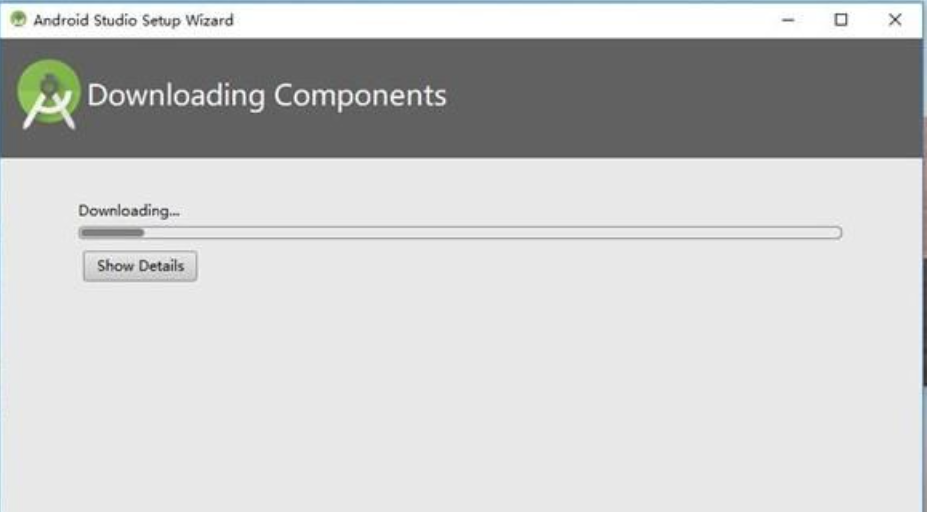
7、出现如下界面,选择第一个“start anew android studio project ”。

8、等待程序处理完成。
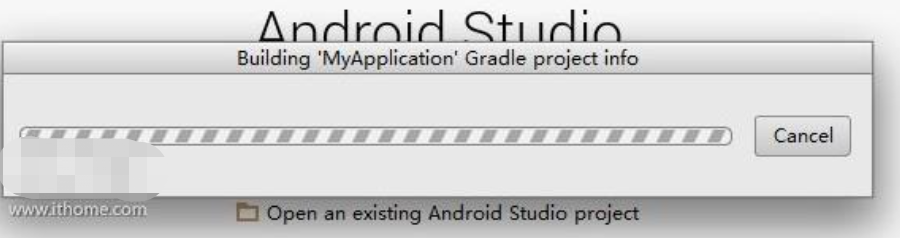
9、进入主界面
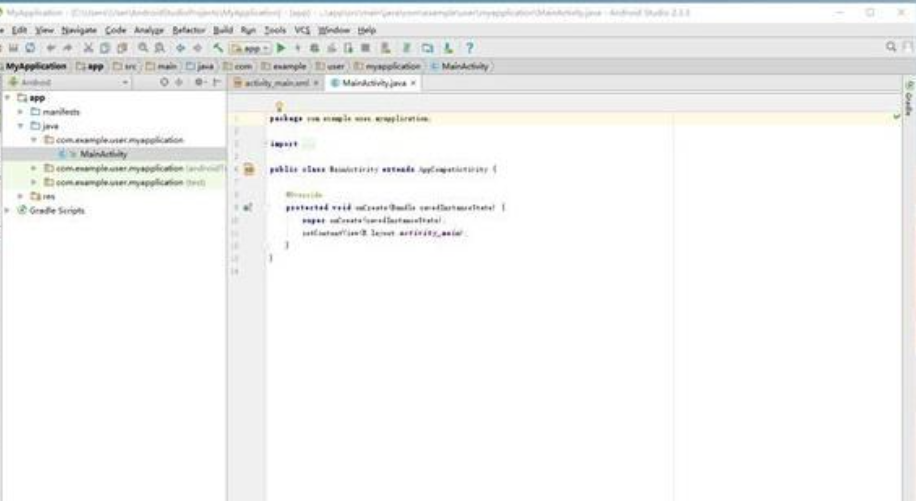
10、在主界面上,点击tools-Android-AVD Manager

11、在弹出来的界面里选择“Cre…如图
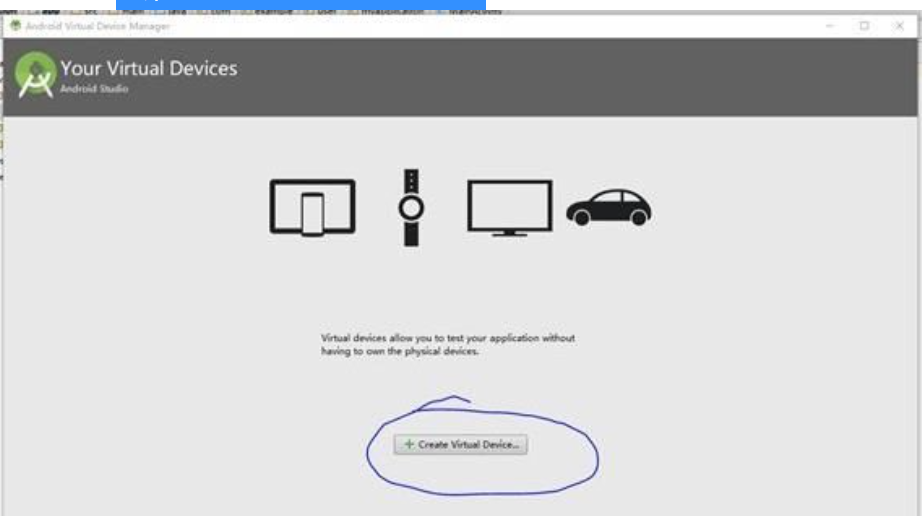
12、选择pixel XL(其他的都可以,我这里鉴于屏幕分辨率选择nexus4),然后next;点击download,一定要在最上面那里点击!不然不是安卓O,如图

13、在弹出来的界面上选择accept,然后点击Android-sdk-preview-license然后再次点击accept,然后next(如图),然后next


14、 接下来还是要等待很久的时间,完成后,会出现这样的界面这时候我们点击finish

15、然后选择第一个安卓8.0的,然后next
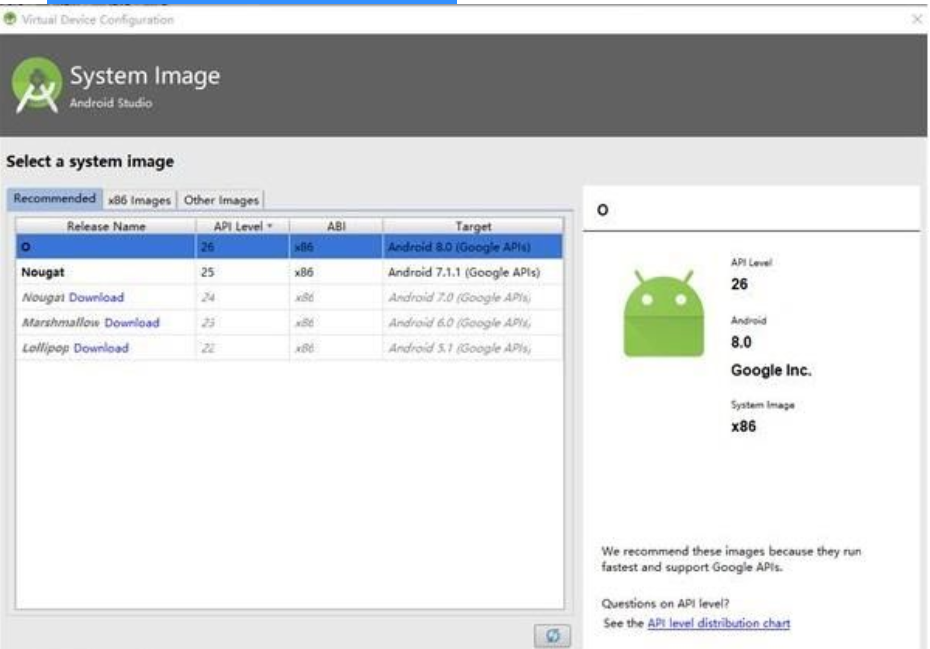
16、然后finish!(如图)设置保持默认就好了

17、接着点击那个绿色箭头,开始启动。
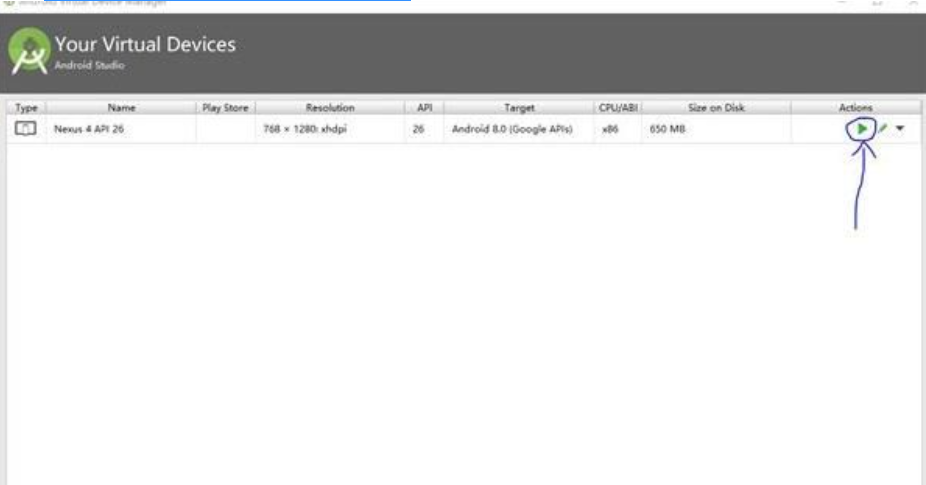
18、安卓8.0启动成功
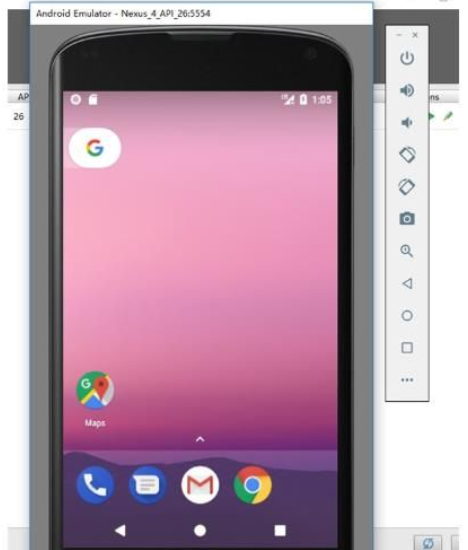
19、在System languages中设置语言为中文。

20、然后可以开始安装应用APP进行体验了

注意事项:
这个模拟器可能不兼容不支持X86的应用程序
拓展内容:win10如何重装系统
电脑win10系统是应用很广泛的系统之一,在电脑系统出现故障后很多人不知道该怎么进行重装,这里小编推荐大家使用小白一键重装系统工具协助安装,只要根据软件的提示就能轻松完成。具体详情请见:电脑怎么重装系统方法,电脑重装系统win10的方法
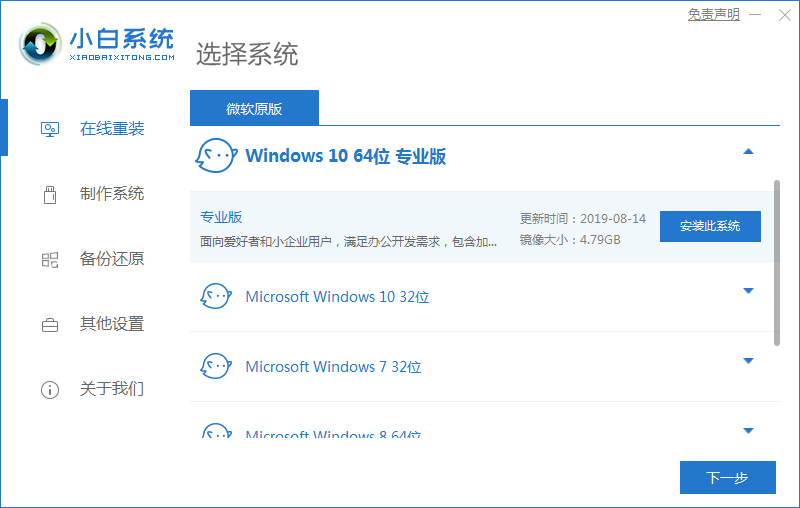
总结:
以上就是小编整理分享的win10模拟器安卓8.0下载安装教程,有需要的朋友可以参考以上步骤操作,希望能帮助到大家。